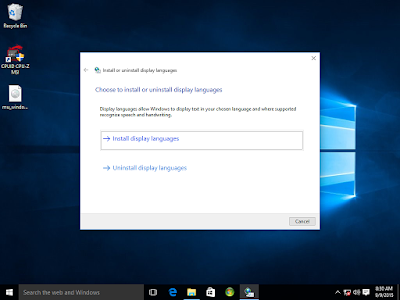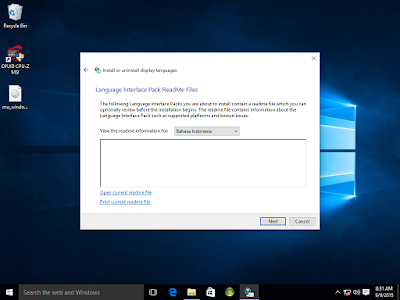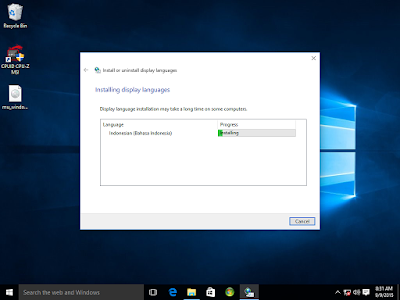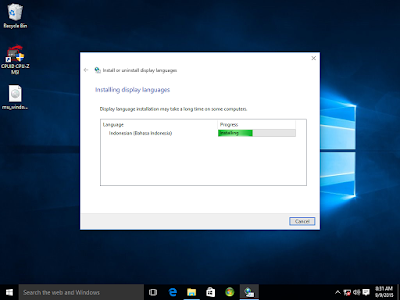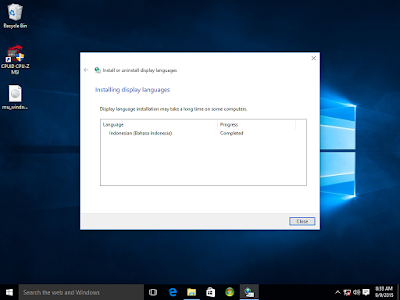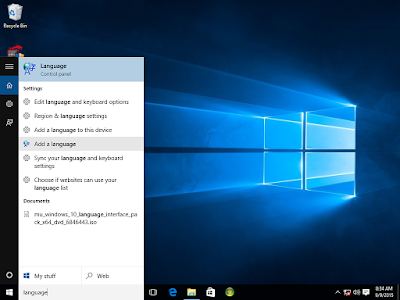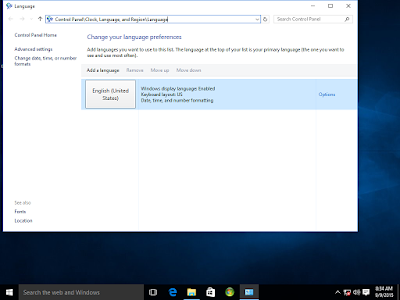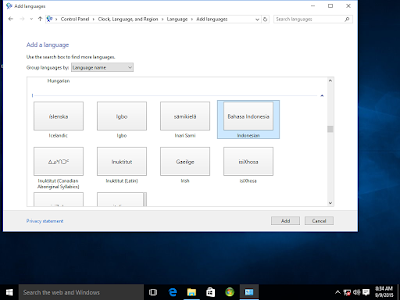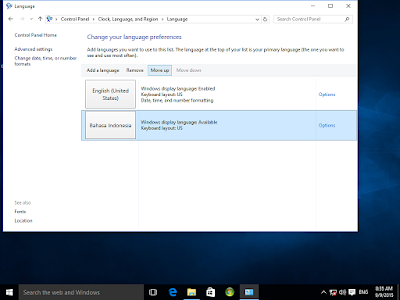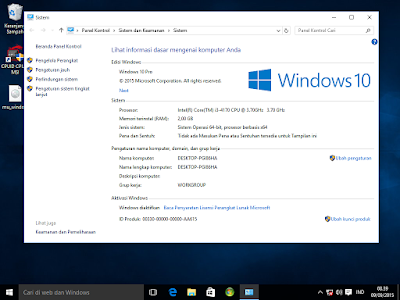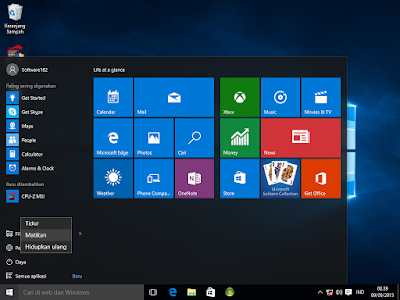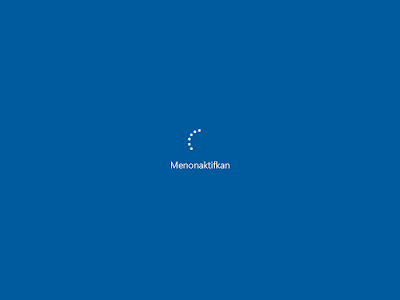Cara Mengubah Tampilan Windows 10 Menjadi Bahasa Indonesia
Windows 10 hadir dalam berbagai macam bahasa. Sayangnya hingga saat ini belum ada Windows 10 yang langsung memiliki tampilan Bahasa Indonesia. Padahal pengguna Windows di Indonesia cukup banyak bahkan ( mungkin ) lebih banyak dari negara-negara tetangga di ASEAN. Di Versi Windows sebelumnya yakni Windows 7, pengguna dapat mendownload Language Interface Pack yang bisa digunakan untuk mengubah tampilan bahasa Windows 7 melalui Windows Update.
Pengguna Windows 10 tidak perlu khawatir, kalian bisa mengubah tampilan antarmuka Windows 10 menjadi Bahasa Indonesia. Tentu hal ini sangat menguntungkan untuk mereka yang kurang mengerti dengan bahasa "bule".
Sebelumnya mengubah tampilan Windows 10 ke Windows 10 Bahasa Indonesia, pastikan kalian mendownload file Language Interface Pack disini.
Kedua file tersebut saya ambil dari file ISO MU Language Interface Pack Windows 10 dibawah ini.
mu_windows_10_language_interface_pack_x86_dvd_6846442.iso
mu_windows_10_language_interface_pack_x64_dvd_6846443.iso
Karena ukurannya terlalu besar, saya ambil yang Bahasa Indonesianya saja. Kedua file tersebut bisa diterapkan di seluruh versi Windows 10 baik itu versi Windows 10 Home, Windows 10 Pro, Windows 10 Enterprise dan sebagainya.
Tutorial Mengubah Windows 10 menjadi Windows 10 Bahasa Indonesia.
1. Download salah satu file diatas sesuai dengan sistem operasi yang kalian pakai. Setelah download ekstrak menggunakan WinRAR.
2. Selanjutnya ketik pada kotak pencarian Windows 'Lpksetup.exe' ( Tanpa tanda kutip ) lalu klik Enter.
3. Selanjutnya Windows 10 akan membuka tampilan installasi Windows Language Interface Pack. Kalian pilih saja Install Display Language.
4. Kalian klik Browse dan masukkan file .cab dari file Language Interface Pack Bahasa Indonesia yang sudah kalian download dan ekstrak sebelumnya. Jika sudah klik OK dan klik lagi Next.
5. Nantinya akan muncul tampilan seperti dibawah. Seperti biasa kalian pilih "I Accept....." dan klik lagi Next.
6. Klik Next lagi dan tunggu beberapa detik sampai proses installasi tampilan Bahasa Indonesia di Windows 10 Selesai.
7. Done ! sekarang kalian Close.
8. Selanjutnya kita atur agar tampilan Bahasa Indonesia di Windows 10 menjadi aktif. Kalian ketik lagi kata kunci "Language" pada kotak pencarian dan pilih Add Language seperti tampilan dibawah. atau kalian bisa langsung menuju ke lokasi ini :
Control Panel\Clock, Language, and Region\Language
9. Klik pada tab Add A Language
Pilih Bahasa Indonesia yang sudah diinstall dan klik Add
10. Jika sudah, maka kalian akan mendapatkan 2 buah bahasa pada Windows 10, yang satu Bhasa Inggris dan satu lagi Bahasa Indonesia. Sekarang kalian pindahkan urutan Bahasanya, caranya klik pada pilihan Bahasa Indonesia lalu klik lagi pada tab Move Up sehingga letak Bahasa Indonesia menjadi paling atas.
11. Sekarang restart PC kalian dan lihat tampilan Windows 10 kalian sudah menjadi Bahasa Indonesai :D !
12. Bagaimana ? Sangat mudah bukan ?